在ps中设计风吹浮雕文字效果的方法
ps怎么制作风吹浮雕文字效果?方法很简单,快来学习一下吧。
1、点击“文件”-“打开”,打开一张图片。

2、选择“横排文字工具”。字体为方正胖圆简体,调整字体大校按住快捷键ctrl+t自由变换,调整至合适角度及位置。
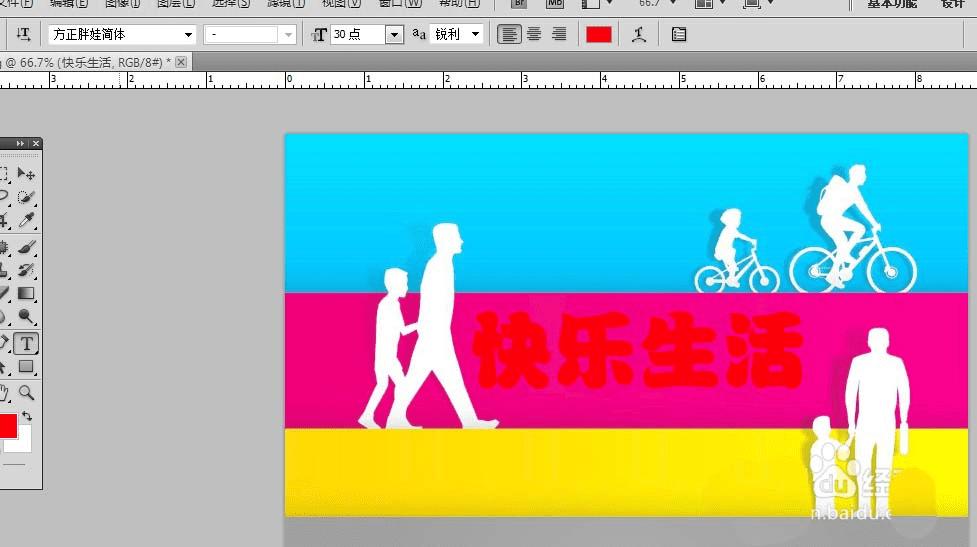
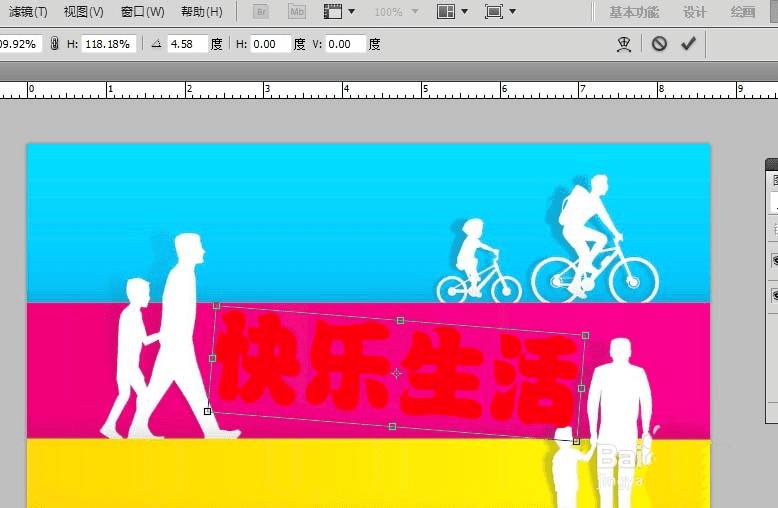
3、然后把文字,右键-删除化图层。
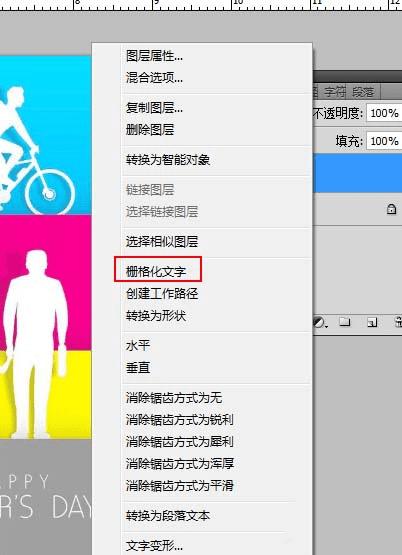
4、点击“滤镜”-“风格化”-“风”,方式为大风,向右。按住快捷键ctrl+f可重复该操作。
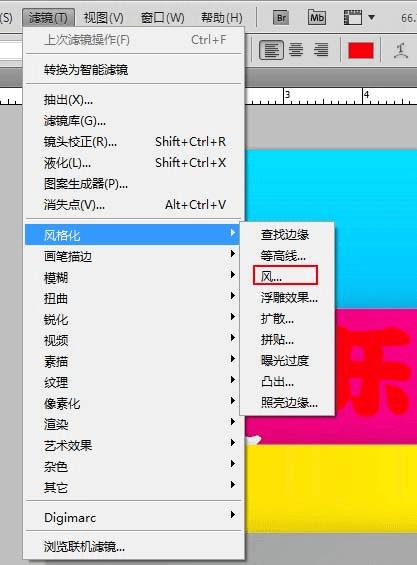
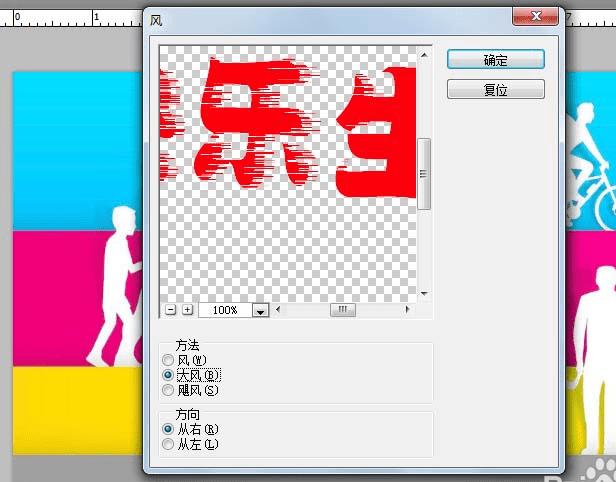
5、点击“滤镜”-“扭曲”-“波纹”。最后在“图层样式”中“斜面和浮雕”中设置。
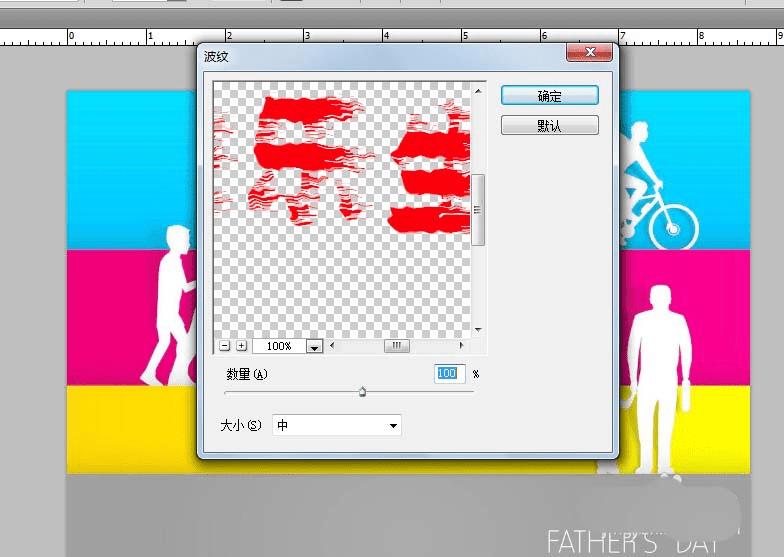

6、看下最终风吹浮雕文字的效果。

本文地址:http://www.45fan.com/dnjc/92591.html
